Cómo agregar múltiples filas de totales generales en una tabla dinámica de Microsoft Excel
Las tablas dinámicas de Microsoft Excel son una excelente manera de resumir datos. Son fáciles de crear y muestran la información de manera significativa, como subtotales y totales generales para sumas, cuentas y promedios. El artículo "Cómo mostrar múltiples filas de subtotales en una tabla dinámica de Microsoft Excel" muestra cómo insertar múltiples filas de subtotales en una tabla dinámica sin repetir datos. En este tutorial, te mostraré cómo añadir múltiples totales generales a una tabla dinámica.

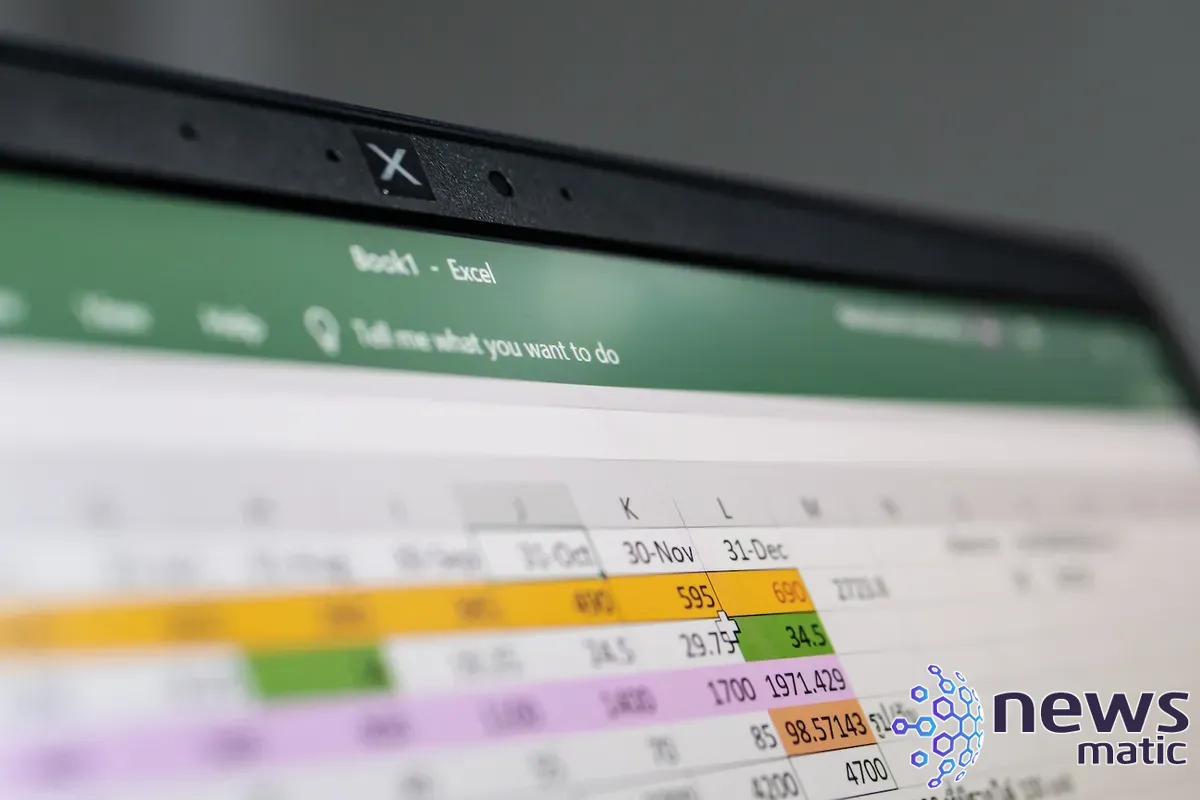
Estoy utilizando Microsoft 365 en un sistema Windows 10 de 64 bits, pero puedes utilizar versiones anteriores de Excel. Excel para la web también es compatible con las tablas dinámicas. Puedes descargar el archivo de demostración de Microsoft Excel para este tutorial.
Cómo crear una tabla dinámica en Excel
Supongamos que estás haciendo un seguimiento de las ventas de varias ciudades en Estados Unidos y quieres ver subtotales por regiones. La Figura A muestra los datos de origen y la primera tabla dinámica que podrías diseñar. Como puedes ver, por defecto, Excel muestra una función SUM() para los subtotales y los totales generales, pero quizás te encuentres en situaciones en las que necesites más de un total general.
Figura A
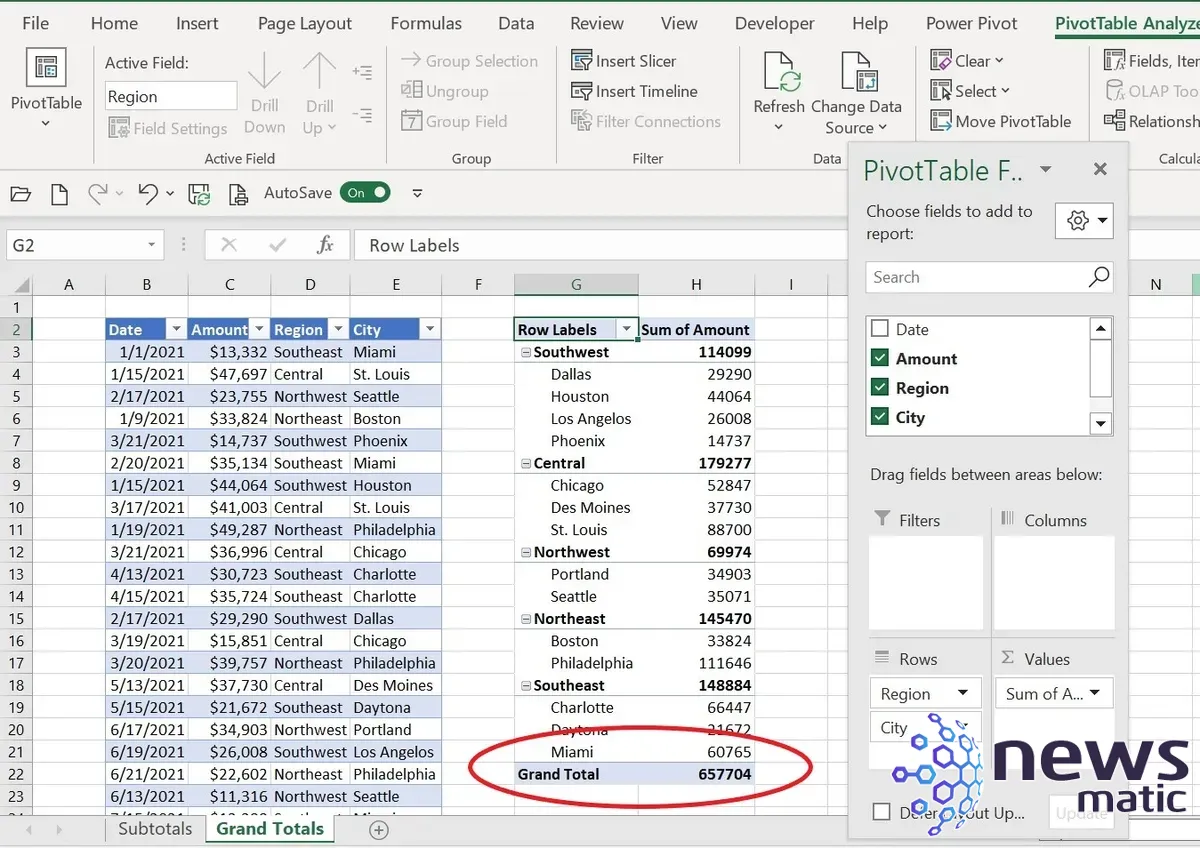
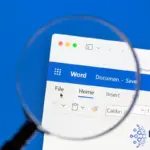 Cómo proteger el encabezado y pie de página en Microsoft Word sin proteger el cuerpo del documento
Cómo proteger el encabezado y pie de página en Microsoft Word sin proteger el cuerpo del documentoPara crear esta tabla dinámica, haz clic en cualquier lugar dentro de la tabla de origen de Excel y luego sigue estos pasos:
1. Haz clic en Insertar.
2. En el grupo Tablas, haz clic en Tabla dinámica.
3. En el cuadro de diálogo resultante, haz clic en Hoja de cálculo existente y luego haz clic en G2 en el control de ubicación.
4. Excel insertará un marco en blanco. Utilizando la lista de campos mostrada en la Figura A como guía, construye esta tabla dinámica arrastrando los campos a las secciones correspondientes.
El total general en la parte inferior es una suma, por defecto. Vamos a añadir una segunda fila de total general que muestre el promedio de las ventas.
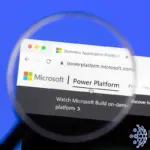 Cómo utilizar Adaptive Cards en Power Apps para crear interfaces de usuario personalizadas
Cómo utilizar Adaptive Cards en Power Apps para crear interfaces de usuario personalizadasCómo añadir múltiples filas de totales generales a una tabla dinámica en Excel
Cuando creas una tabla dinámica, Excel insertará un total general en la parte inferior que muestra la suma de la columna de valores. A veces, puedes necesitar un segundo o incluso múltiples cálculos de totales generales, como suma, promedio, etc.
La buena noticia es que puedes mostrar múltiples totales generales. La mala noticia es que el proceso no es intuitivo y requiere varios pasos.
Para empezar, regresa a los datos de origen y añade una columna (Figura B). Cambia el encabezado a "TotalGeneral" y deja las celdas de datos vacías. Para insertar la columna, haz clic derecho en la celda de encabezado de la columna D (Región) y elige "Insertar" en el menú que aparece. He omitido intencionalmente el carácter de espacio entre "Total" y "General" para que sea más fácil diferenciar esta nueva fila de total general de las demás.
Figura B
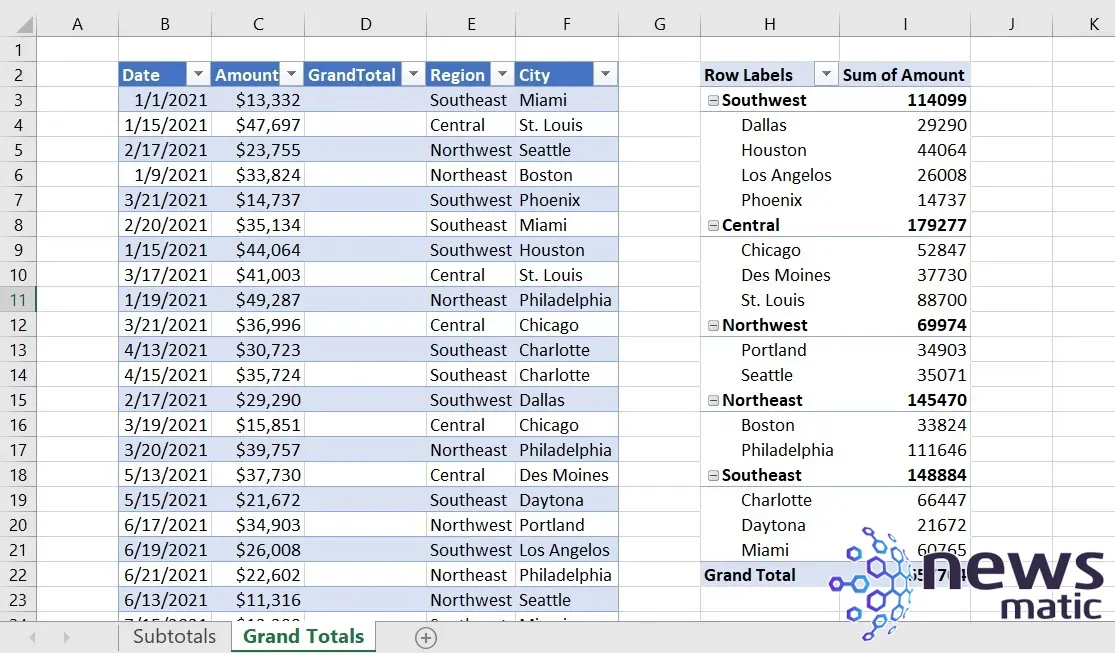
Haz clic derecho en cualquier celda de la tabla dinámica y elige "Actualizar" para añadir el nuevo campo (Figura C).
 Windows 11 versión 22H2: ¡La primera gran actualización de Windows 11 ya está disponible!
Windows 11 versión 22H2: ¡La primera gran actualización de Windows 11 ya está disponible!Figura C
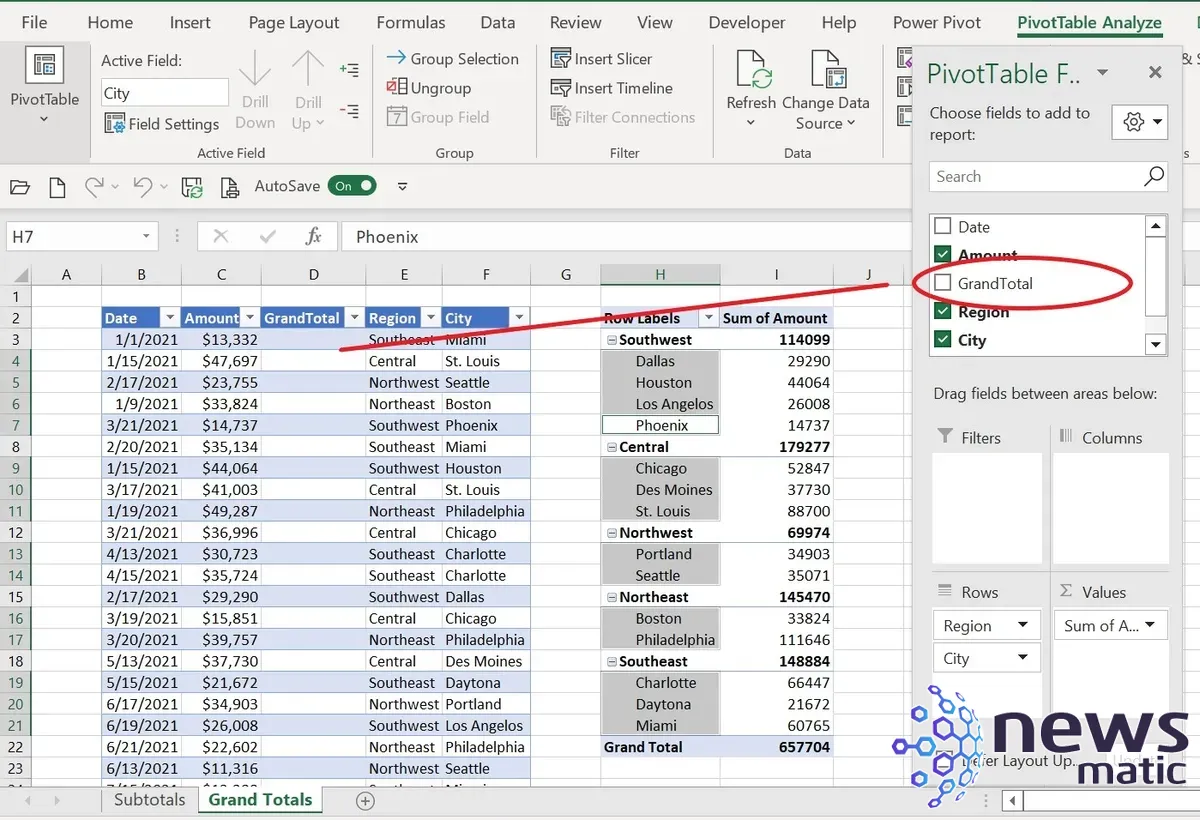
Arrastra el nuevo campo "TotalGeneral" a la lista de filas, asegurándote de que esté en la parte superior de la lista (Figura D). El resultado es una nueva fila en la parte superior de la tabla dinámica. La celda de región muestra "(en blanco)" y la celda de importe muestra lo mismo que la fila de total general en la parte inferior, 657704. De lo contrario, no hay más cambios.
Figura D
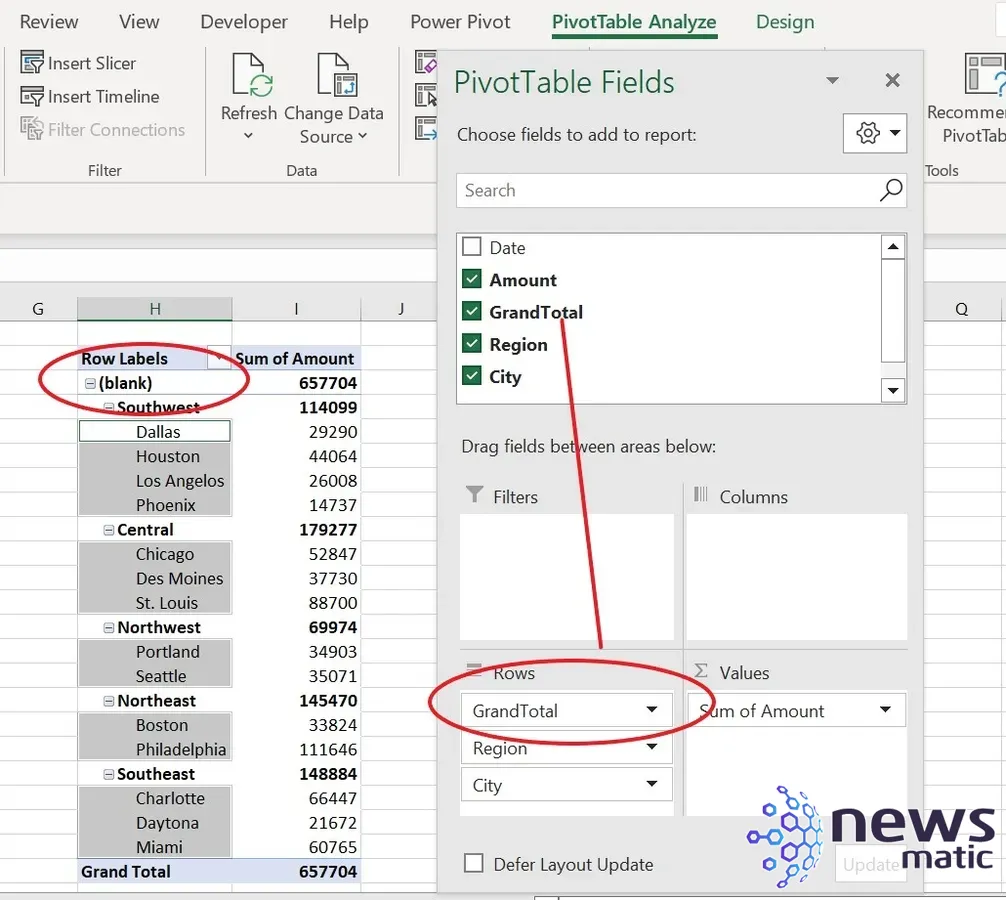
A continuación, mueve la nueva fila a la parte inferior de la tabla dinámica de la siguiente manera:
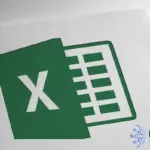 Cómo extraer y dividir cadenas delimitadas en Microsoft Excel con Power Query
Cómo extraer y dividir cadenas delimitadas en Microsoft Excel con Power Query1. Haz clic dentro de la tabla dinámica y haz clic en la pestaña "Diseño" contextual.
2. En el grupo "Diseño", haz clic en el menú desplegable "Subtotales".
3. Selecciona la opción "Mostrar todos los subtotales en la parte inferior del grupo".
Al hacerlo, los subtotales se moverán a la parte inferior de sus grupos. Como puedes ver en la Figura E, también se muestra la nueva fila de total general basada en la columna "TotalGeneral" en la parte inferior de la tabla dinámica.
Figura E
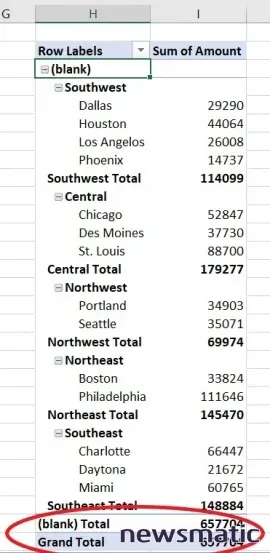
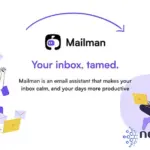 Mejora la productividad de tu negocio con este software de correo electrónico
Mejora la productividad de tu negocio con este software de correo electrónicoEste siguiente paso puede parecer contraproducente, pero debes eliminar la nueva fila en blanco al final de la tabla dinámica:
1. Selecciona y luego haz clic derecho en la fila de "Total general", la última fila de la tabla dinámica.
2. Elige "Eliminar total general" en el menú que aparece.
3. Selecciona la fila de arriba y reemplaza "(en blanco)" por "Total".
Como puedes ver en la Figura F, la fila ha desaparecido y la fila que estaba arriba ahora muestra "Total General".
Figura F
 Cómo aplicar un diseño de tabla incorporado en PowerPoint
Cómo aplicar un diseño de tabla incorporado en PowerPoint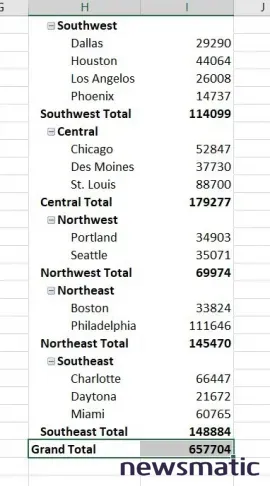
Si te sientes un poco perdido, no te preocupes, porque ya casi hemos terminado. Hemos logrado mostrar un nuevo subtotal en la parte inferior de la tabla dinámica, pero Excel sabe que los cálculos de importe son totales generales y no subtotales.
Ahora estamos listos para añadir las múltiples filas de totales generales de la siguiente manera:
1. Haz clic derecho en la celda "Total general" en la parte inferior de la tabla dinámica.
2. Elige "Configuración de campo".
3. En el cuadro de diálogo resultante, haz clic en "Personalizado".
 Cómo integrar GitHub y Jira para una mejor gestión de proyectos
Cómo integrar GitHub y Jira para una mejor gestión de proyectos4. En la lista "Seleccionar una o más funciones", haz clic en "Suma", "Promedio" y "Máx" (Figura G).
Figura G
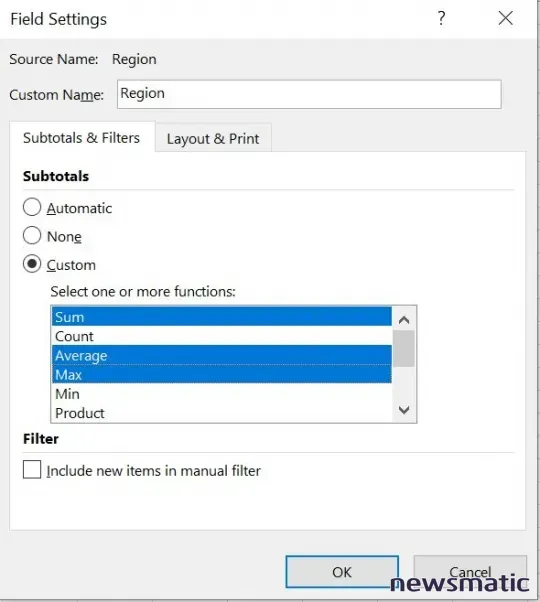
5. Haz clic en "Aceptar" para ver las nuevas filas de totales generales en la parte inferior de la tabla dinámica.
Como puedes ver en la Figura H, la tabla dinámica tiene tres filas de totales generales en la parte inferior. Y sorprendentemente, calculan totales generales en lugar de subtotales.
Figura H
 Cómo agregar un slicer a un informe en Power BI
Cómo agregar un slicer a un informe en Power BI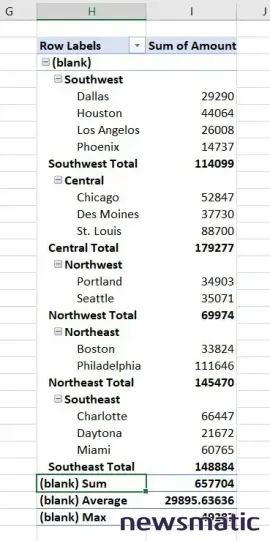
En este punto, es posible que desees reemplazar el texto "(en blanco)" en las filas de totales generales. Para hacerlo, vuelve arriba de la tabla dinámica y selecciona la celda que muestra "(en blanco)" y reemplázalo por un espacio en blanco. No puedes dejarlo vacío. La celda aparecerá en blanco y la tabla dinámica ya no mostrará "(en blanco)" en las filas de totales generales. La Figura I muestra el nuevo texto de total general, sin "(en blanco)", y el formato de moneda en el campo de importe.
Figura I
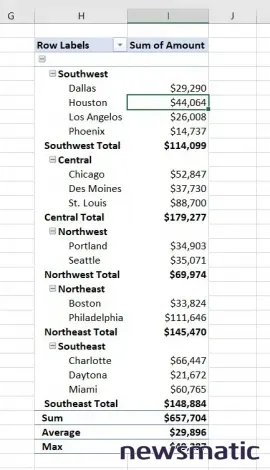
Esta solución es un poco complicada y no es algo que la mayoría de los usuarios descubrirían por accidente. A pesar de los muchos pasos, funciona.
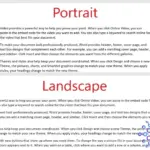 Cómo cambiar la orientación de un documento en Word y ajustar una tabla ancha
Cómo cambiar la orientación de un documento en Word y ajustar una tabla anchaEn Newsmatic nos especializamos en tecnología de vanguardia, contamos con los artículos mas novedosos sobre Software, allí encontraras muchos artículos similares a Cómo agregar múltiples filas de totales generales en una tabla dinámica de Microsoft Excel , tenemos lo ultimo en tecnología 2023.

Artículos Relacionados